![]() 製品版PowerDirector に対応
製品版PowerDirector に対応
※20からはNew Blue ソフトフォーカス:エフェクトは未搭載
動画編集ソフトの『PowerDirector 』にはいくつかの『ぼかしエフェクト』が搭載されており
それぞれのエフェクトを使用することで、映像にぼかし効果を施すことが可能です
※ぼかしエフェクトにはいくつかの種類があります。
エフェクト:視覚効果について
動画編集においてのエフェクトというのは、視覚効果などを表します。色調を変えて白黒にしたり光源を光らせて神秘的な視覚演出を行えたり、様々なエフェクトがあります。
映像をぼかす効果は、動画編集の定番の演出で、様々な使い方ができます。
例えば、映像の中に隠したい部分やシーンがあった場合にぼかしを使って視覚的にわからないように配慮したりします。
PowerDirectorに搭載されているぼかし系エフェクト4種類
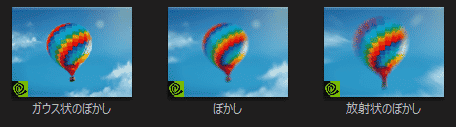
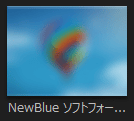
PowerDirectorには標準のスタイルエフェクトに3種類のぼかしエフェクトと
サードパーティ製の『New Blueソフトフォーカス:エフェクト※』があります。
※ソフトフォーカスエフェクトは、旧19以前のバージョンのUltra以上でのみ使用可能
それぞれ微妙にぼかしの見え方が異なりますので、自分のイメージに近いものを使うのがいいでしょう。
ぼかし系エフェクト①ぼかし

通常のぼかしエフェクトです。
少し荒い感じがあるので、滑らかなぼかしエフェクトを適用したい場合は『ガウス状ぼかし』が最適です。
ぼかし系エフェクト②ガウス状ぼかし

ガウス状ぼかし:エフェクトでは、ガウス関数を用いて映像をぼかすエフェクトのことで
通常のぼかしよりも柔らかくなめらかなぼかし効果を施すことができます。
ぼかし系エフェクト③放射状ぼかし

放射状ぼかし:エフェクトでは、映像の中心から伸びる放射状のぼかし効果を施すことが可能です。
ぼかし系エフェクト④NewBlue ソフトフォーカス
![]() 製品版PowerDirector Ultra以上
製品版PowerDirector Ultra以上
※20からは未搭載
『New Blue ソフトフォーカス:エフェクト』は
PowerDirector19以前のUltra~に搭載されているエフェクトで映像を簡易的にぼかします。
※20からは権利切れのため使用不可
使用方法|各種エフェクト
ぼかし系のエフェクトはPowerDirectorのエフェクトルームから使用することができます。
『エフェクトルーム』→ぼかし系エフェクトを選び→タイムラインのエフェクトトラック or 素材に挿入して使用します。
※このエフェクトは従来のPowerDirectorのエフェクトと同様に2つの使用方法があります。
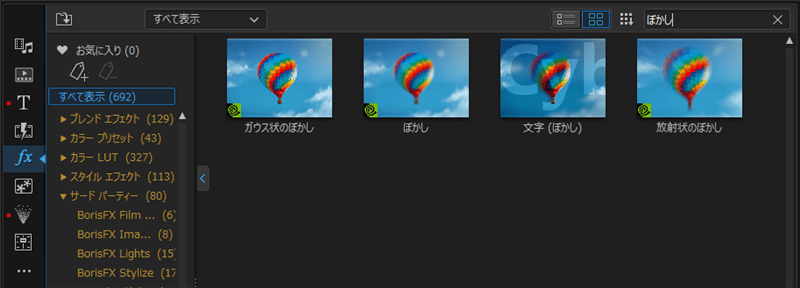

エフェクトの2つの使用方法
・全体適用:エフェクトトラックに入れて画面全体にエフェクトを掛ける
・個別適用:テキストなどの素材に個別適用してその素材だけにエフェクトを掛ける
これらのぼかしエフェクトを画像や動画全体に掛けたい場合は、エフェクトトラックに挿入して使用し
個別の素材だけに適用したい場合は、素材に直接ドラッグして個別適用して使用します。
エフェクトトラックにぼかしエフェクトを挿入した場合は、『修正』をクリックするとエフェクトの設定画面が開きます。
※素材に個別適用した場合は、素材を選択後→エフェクトをクリック
①~③各種エフェクトのパラメータ
ぼかしの設定はエフェクトの設定画面から各種パラメータで調整可能です。
また、①~③のエフェクトはぼかしの種類が異なるだけで制御できるパラメータはすべて同じです。
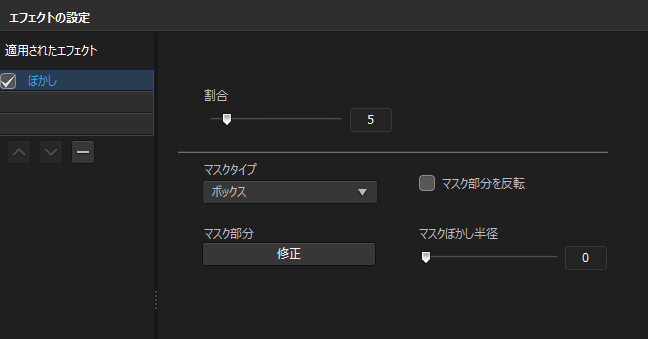
主なパラメータ
割合:ぼかしの強度値。値が大きくなるほどぼかしの強度が強くなります。
マスクタイプ:ぼかす範囲を指定する際のオブジェクトの形を指定します。※ボックス or 円
マスク部分:ぼかす範囲を指定する項目です。※マスクタイプで指定した形を使ってぼかしの範囲を指定できます。
マスク部分を反転:ぼかす範囲を反転させる際に使用する項目です。
マスクぼかし半径:マスクタイプ+マスク部分で指定した選択範囲の境界線のぼかし強度です。
④各種パラメータとプリセット|New Blue ソフトフォーカス
New Blue ソフトフォーカスによる「ぼかし」は以下の2つのパラメータで強度設定が可能です。
※エフェクト設定画面で設定可能
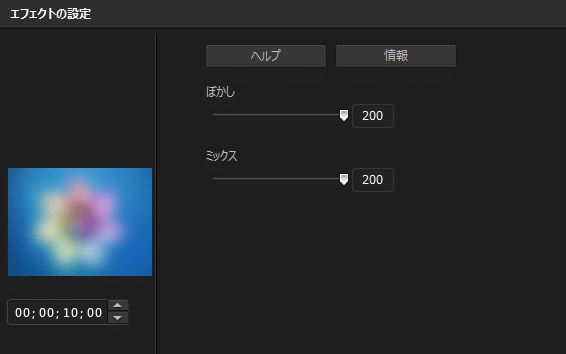
パラメータ
ぼかし:ぼかしの強度値。値が大きくなるほどぼかしの強度が強くなります。
ミックス:ぼかしたイメージと元のオリジナルイメージのブレンド(合成)強度を設定する値です。
また、New Blue ソフトフォーカスには6つのプリセットが含まれているので
イメージとして近いものを選択したあとでパラメータを微調整するのがおすすめです。
※プリセットはエフェクトの設定画面左下の『デフォルト』をクリックすると切り替えられます
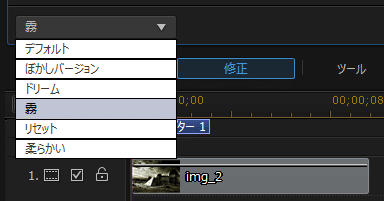
プリセット①デフォルト+②ぼかしバージョン
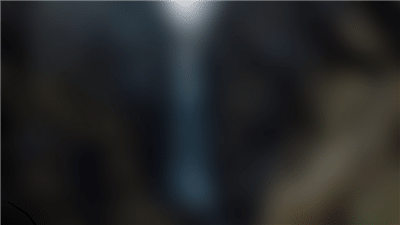
デフォルトとぼかしバージョンのプリセットでは、かなりぼかし強度が強いプリセットになっています。
※なぜかデフォルトとぼかしバージョンのパラメータが全く同じ
| ぼかし:151 (0~200) | ミックス:200 (0~200) |
プリセット③ドリーム

中程度のぼかし強度で元の映像と軽く合成する値(ミックス:129)に設定されているプリセットです。
| ぼかし:100 (0~200) | ミックス:129 (0~200) |
プリセット④霧

最大強度のぼかしに加えて軽く元の映像と合成する値(ミックス:164)に設定されているプリセットです。
霧がかった映像になるのが特徴です。
| ぼかし:200 (0~200) | ミックス:164 (0~200) |
プリセット⑤リセット

エフェクトが適用される前の元のイメージになる(値をリセットする)プリセットです。
| ぼかし:0 (0~200) | ミックス:0 (0~200) |
プリセット⑤やわらかい

全プリセットの中で一番強度の弱いぼかしプリセットです。
| ぼかし:88 (0~200) | ミックス:67 (0~200) |
総括:動画編集|PowerDirectorで映像をお手軽にぼかすエフェクト4選
いかがでしたでしょうか
こういうぼかすエフェクトというのも動画編集では定番な使いやすいエフェクトだと思います。
